หมายเหตุ: เราต้องการมอบเนื้อหาวิธีใช้ปัจจุบันในภาษาของคุณให้กับคุณโดยเร็วที่สุดเท่าที่เราจะทำได้ หน้านี้ได้รับการแปลด้วยระบบอัตโนมัติ และอาจมีข้อผิดพลาดทางไวยากรณ์หรือความไม่ถูกต้อง จุดประสงค์ของเราคือเพื่อให้เนื้อหานี้มีประโยชน์กับคุณ คุณแจ้งให้เราทราบว่าข้อมูลดังกล่าวมีประโยชน์ต่อคุณที่ด้านล่างของหน้านี้ได้หรือไม่ นี่คือ บทความภาษาอังกฤษ เพื่อให้ง่ายต่อการอ้างอิง
คุณสามารถแสดงเดสก์ท็อปของคุณทั้งหมดหรือเพียงโปรแกรมเดียวกับทุกคนในการSkype ประชุม โทร หรือโต้ตอบแบบทันที (IM) สนทนาข้อความได้
โปรดจำไว้ว่าคุณจำเป็นต้องเป็นผู้นำเสนอในการประชุมSkype การแชร์หน้าจอของคุณ ถ้าตัวเลือกเป็นสีเทา หรือคุณเห็นข้อความที่ระบุว่า "ตัวควบคุมการแชร์ถูกปิดใช้งาน โดยนโยบาย" ขอให้ผู้นำเสนอเพื่อให้การเข้าถึงของผู้นำเสนอหนึ่ง
แชร์หน้าจอของคุณหรือโปรแกรม
-
แชร์หน้าจอ เมื่อคุณต้องการสลับไปมาระหว่างหลายโปรแกรม หรือทำงานกับไฟล์จากโปรแกรมอื่น
-
แชร์โปรแกรม เมื่อคุณต้องการนำเสนอเฉพาะโปรแกรมหรือไฟล์ และไม่ต้องการให้ใครเห็นสิ่งอื่น ๆ บนคอมพิวเตอร์ของคุณ
-
คลิกที่ปุ่มการแชร์ ที่ด้านล่างของหน้าต่างการประชุม
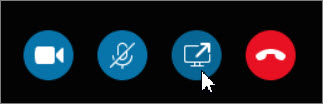
-
คลิกแชร์หน้าจอ การแชร์มุมมองบนเดสก์ท็อปของคุณ หรือคลิกการแชร์โปรแกรม เมื่อต้องการแชร์โปรแกรมเฉพาะบนคอมพิวเตอร์ของคุณ
สิ่งสำคัญ: เมื่อต้องการแชร์เดสก์ท็อปของคุณ ทุกคนในการประชุมสามารถดูของคุณโปรแกรม ไฟล์ และการแจ้งเตือน ถ้าคุณมีข้อมูลที่เป็นความลับหรือไฟล์ที่คุณไม่ต้องการให้ใครเห็น ปิดเหล่านั้น หรือใช้โปรแกรมร่วมกันแทน
เมื่อต้องการแชร์อย่างใดอย่างหนึ่ง หรือหลายโปรแกรม หรือไฟล์ คลิกแชร์โปรแกรม แล้วเลือกโปรแกรม หรือกด Ctrl + โปรแกรมเพื่อเลือกมากกว่าหนึ่ง
-
บนแถบเครื่องมือการแชร์ ที่ด้านบนของหน้าจอ ให้ใช้ตัวเลือกใดๆ เหล่านี้
คลิก หยุดการนำเสนอ เมื่อคุณแชร์หน้าจอของคุณเสร็จแล้ว
คลิก ให้การควบคุม เพื่อแชร์การควบคุมเดสก์ท็อปหรือโปรแกรมกับผู้เข้าร่วม
คลิกที่หมุดเพื่อซ่อนแถบเครื่องมือและเพื่อให้ได้พื้นที่ว่างเพิ่มเติม เมื่อต้องการยกเลิกการซ่อนแถบเครื่องมือ ให้เลื่อนเมาส์ของคุณไปที่ด้านบนของหน้าจอ เมื่อแถบเครื่องมือการแชร์ปรากฏขึ้น ให้ใช้ตัวควบคุมใดๆ ที่คุณต้องการ หรือคลิกที่หมุดอีกครั้งเพื่อทำให้แถบเครื่องมือปรากฏให้เห็น
ถ้าคุณต้องการให้ผู้เข้าร่วมการประชุมการแชร์หน้าจอของพวกเขา ให้พวกเขาเข้าถึงของผู้นำเสนอ เพื่อให้พวกเขาสามารถใช้ตัวควบคุม
แชร์เดสก์ท็อปหรือโปรแกรมของคุณ
-
นำเสนอเดสก์ท็อป เมื่อคุณต้องการสลับไปมาระหว่างโปรแกรมหลายๆ โปรแกรม หรือทำงานกับไฟล์จากโปรแกรมต่างๆ
-
นำเสนอโปรแกรม เมื่อคุณต้องการนำเสนอโปรแกรมหรือไฟล์ที่เฉพาะเจาะจง และไม่ต้องการให้ใครเห็นสิ่งอื่นๆ บนคอมพิวเตอร์ของคุณ
-
ที่ด้านล่างของหน้าต่างการสนทนา ให้ชี้ไปที่ไอคอนงานนำเสนอ (จอภาพ)
-
บนแท็บ ข้อมูล ให้ทำอย่างใดอย่างหนึ่งต่อไปนี้
เมื่อต้องการแชร์เนื้อหาของเดสก์ท็อป ให้คลิก เดสก์ท็อป
สิ่งสำคัญ: เมื่อคุณแชร์เดสก์ท็อปของคุณ ทุกคนในการประชุมจะเห็นโปรแกรม ไฟล์ และการแจ้งเตือนต่างๆ ของคุณ ถ้าคุณมีข้อมูลหรือไฟล์ที่เป็นความลับที่คุณไม่ต้องการให้ผู้อื่นเห็น ให้ปิดโปรแกรมหรือไฟล์นั้น หรือใช้ นำเสนอโปรแกรม แทน
เมื่อต้องการแชร์โปรแกรมหรือไฟล์อย่างน้อยหนึ่งรายการ ให้คลิก โปรแกรม แล้วเลือกโปรแกรมหรือไฟล์นั้นๆ
-
บนแถบเครื่องมือการแชร์ ที่ด้านบนของหน้าจอ ให้ใช้ตัวเลือกใดๆ เหล่านี้
คลิก หยุดการนำเสนอ เมื่อคุณแชร์หน้าจอของคุณเสร็จแล้ว
คลิก ให้การควบคุม เพื่อแชร์การควบคุมเดสก์ท็อปหรือโปรแกรมกับผู้เข้าร่วม
คลิกที่หมุดเพื่อซ่อนแถบเครื่องมือและเพื่อให้ได้พื้นที่ว่างเพิ่มเติม เมื่อต้องการยกเลิกการซ่อนแถบเครื่องมือ ให้เลื่อนเมาส์ของคุณไปที่ด้านบนของหน้าจอ เมื่อแถบเครื่องมือการแชร์ปรากฏขึ้น ให้ใช้ตัวควบคุมใดๆ ที่คุณต้องการ หรือคลิกที่หมุดอีกครั้งเพื่อทำให้แถบเครื่องมือปรากฏให้เห็น
ถ้าคุณต้องการให้ผู้เข้าร่วมการประชุมการแชร์หน้าจอของพวกเขา ให้พวกเขาเข้าถึงของผู้นำเสนอ เพื่อให้พวกเขาสามารถใช้ตัวควบคุม










